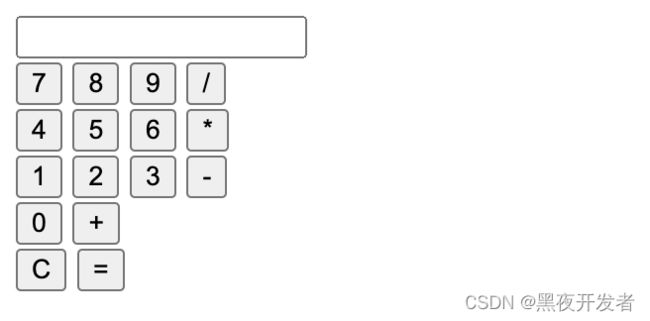用JavaScript和HTML实现一个精美的计算器
文章目录
- 一、前言
- 二、技术栈
- 三、功能实现
-
- 3.1 引入样式
- 3.2 编写显示页面
- 3.2 美化计算器页面
- 3.3 实现计算器逻辑
- 四、总结
一、前言
计算器是我们日常生活中经常使用的工具之一,可以帮助我们进行简单的数学运算。在本博文中,我将使用JavaScript编写一个漂亮的计算器,并添加加减乘除功能。这个计算器将有一个精美的用户界面,包含9个数字按钮和加减乘除操作符。
二、技术栈
- HTML:负责构建界面
- CSS:负责美化界面
- JavaScript:负责实现计算器的逻辑
三、功能实现
3.1 引入样式
在开始编写代码之前,我们需要准备一些资源,包括一些图标和字体库。我们可以在网上找到一些开源的资源来使用。在这里,我使用了FontAwesome图标库和Google Fonts字体库。
首先,在HTML文件中引入FontAwesome图标库和Google Fonts字体库的链接:
<head>
<link rel="stylesheet" href="https://cdnjs.cloudflare.com/ajax/libs/font-awesome/5.15.3/css/all.min.css" integrity="sha512-mvHonSS8g/k1XO4z16sWsZUfrVjPDWcTYTLnm79aJMdN5rSTQhq2ShsVlCHJfFMZML3eCG6v8kHouUqimtCM/A==" crossorigin="anonymous" referrerpolicy="no-referrer" />
<link rel="stylesheet" href="https://fonts.googleapis.com/css?family=Roboto:300,400,500,700&display=swap" />
head>
3.2 编写显示页面
然后,创建一个div元素作为计算器的容器,并在其中添加所需的HTML元素:
<div class="calculator">
<input type="text" id="result" readonly />
<div class="row">
<button class="number">7button>
<button class="number">8button>
<button class="number">9button>
<button class="operator"><i class="fas fa-divide">i>button>
div>
<div class="row">
<button class="number">4button>
<button class="number">5button>
<button class="number">6button>
<button class="operator"><i class="fas fa-times">i>button>
div>
<div class="row">
<button class="number">1button>
<button class="number">2button>
<button class="number">3button>
<button class="operator"><i class="fas fa-minus">i>button>
div>
<div class="row">
<button class="number">0button>
<button class="operator"><i class="fas fa-plus">i>button>
div>
<div class="row">
<button id="clear">Cbutton>
<button id="equal">=button>
div>
div>
3.2 美化计算器页面
接下来,使用CSS来美化我们的计算器界面:
.calculator {
width: 200px;
background-color: #f0f0f0;
padding: 10px;
border-radius: 5px;
box-shadow: 0 2px 5px rgba(0, 0, 0, 0.1);
font-family: 'Roboto', sans-serif;
}
input[type="text"] {
width: 100%;
height: 40px;
margin-bottom: 15px;
padding: 10px;
font-size: 20px;
text-align: right;
}
.row {
display: flex;
justify-content: space-between;
margin-bottom: 10px;
}
button {
width: 45px;
height: 45px;
font-size: 16px;
border: none;
border-radius: 5px;
cursor: pointer;
}
.number {
background-color: #e0e0e0;
color: #333;
}
.operator {
background-color: #ff9800;
color: white;
}
现在,我们已经完成了计算器的界面。接下来,我们将使用JavaScript来实现计算器的逻辑。

3.3 实现计算器逻辑
首先,我们需要获取HTML元素的引用,并设置一些状态变量:
// 获取HTML元素的引用
const resultInput = document.getElementById("result");
const numberButtons = document.getElementsByClassName("number");
const operatorButtons = document.getElementsByClassName("operator");
const clearButton = document.getElementById("clear");
const equalButton = document.getElementById("equal");
// 设置状态变量
let currentNumber = "";
let firstNumber = "";
let operator = "";
然后,我们需要分别为数字按钮、操作符按钮和清除按钮添加事件监听器,以便在点击时执行相应的操作:
// 为数字按钮添加事件监听器
for (let i = 0; i < numberButtons.length; i++) {
numberButtons[i].addEventListener("click", function () {
if (operator === "") {
firstNumber += this.innerText;
resultInput.value = firstNumber;
} else {
currentNumber += this.innerText;
resultInput.value = currentNumber;
}
});
}
// 为操作符按钮添加事件监听器
for (let i = 0; i < operatorButtons.length; i++) {
operatorButtons[i].addEventListener("click", function () {
operator = this.innerText;
resultInput.value = operator;
});
}
// 为清除按钮添加事件监听器
clearButton.addEventListener("click", function () {
currentNumber = "";
firstNumber = "";
operator = "";
resultInput.value = "";
});
最后,我们需要为等号按钮添加事件监听器,以便在点击时执行相应的计算操作:
// 为等号按钮添加事件监听器
equalButton.addEventListener("click", function () {
let result;
switch (operator) {
case "+":
result = parseFloat(firstNumber) + parseFloat(currentNumber);
break;
case "-":
result = parseFloat(firstNumber) - parseFloat(currentNumber);
break;
case "*":
result = parseFloat(firstNumber) * parseFloat(currentNumber);
break;
case "/":
result = parseFloat(firstNumber) / parseFloat(currentNumber);
break;
default:
result = "";
}
// 更新状态变量
currentNumber = result.toString();
firstNumber = "";
operator = "";
resultInput.value = result;
});
四、总结
好了,本文的内容就分享到这里。 希望你在使用这个精美计算器的过程中有所收获,它不仅能帮助你进行基本的数学运算,还能为你提供一个愉快的使用体验。如果你对编程感兴趣,也欢迎自行扩展功能,让这个计算器变得更加强大。